トップ/記事一覧
Fast Notion でトグル内にメモを保存する方法
📆2020/06/21(最終更新日:2020/12/07)🔖 Fast NotionNotion
⚠ この記事は最終更新日から1年以上が経過しています。内容が古い箇所がある可能性があるためご注意ください。
Fast Notion というアプリを開発している @___35d です。お持ちのスマートフォンから、Notion に素早くメモが取れるというコンセプトでアプリ開発を行っています。タイトルだとちょっと分かりづらいかもしれないのですが、Fast Notion からメモを取る際に、ページではなく、特定のブロックにメモを入力する方法について解説したいと思います。
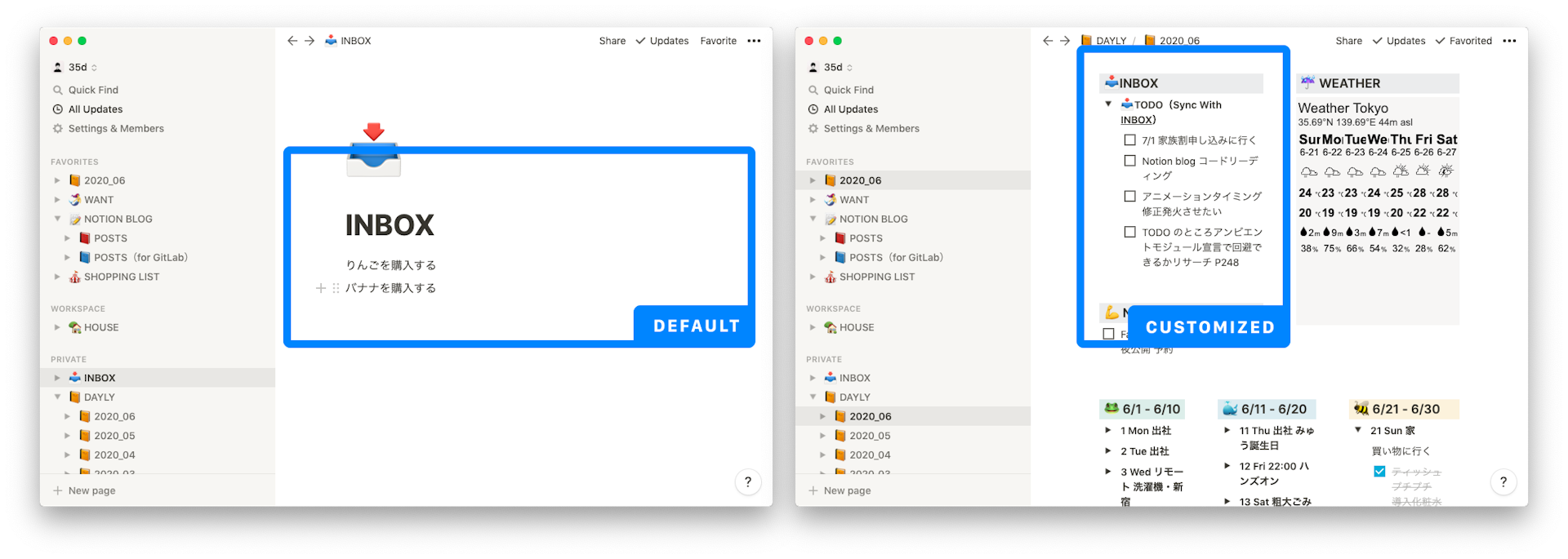
👆 の画像のスクリーンショット左側のように、Fast Notion で普通に設定を進めていくと、ページにメモが保存されていきます。今回のブログで書くような設定方法をすると、スクリーンショット右側のように、ページの一部に Fast Notion 経由でメモを残していくことができるようになります。僕は、このように自分が毎日見るページの一部に、Fast Notion 経由でのメモを残せるようにしています。
🤘 メモを残す用のブロックを作成する
まず、保存したいブロックの URL を取得します。ブロックというのは、Notion における要素の1単位のことで、以下のスクリーンショットのように、様々なブロックが用意されています。
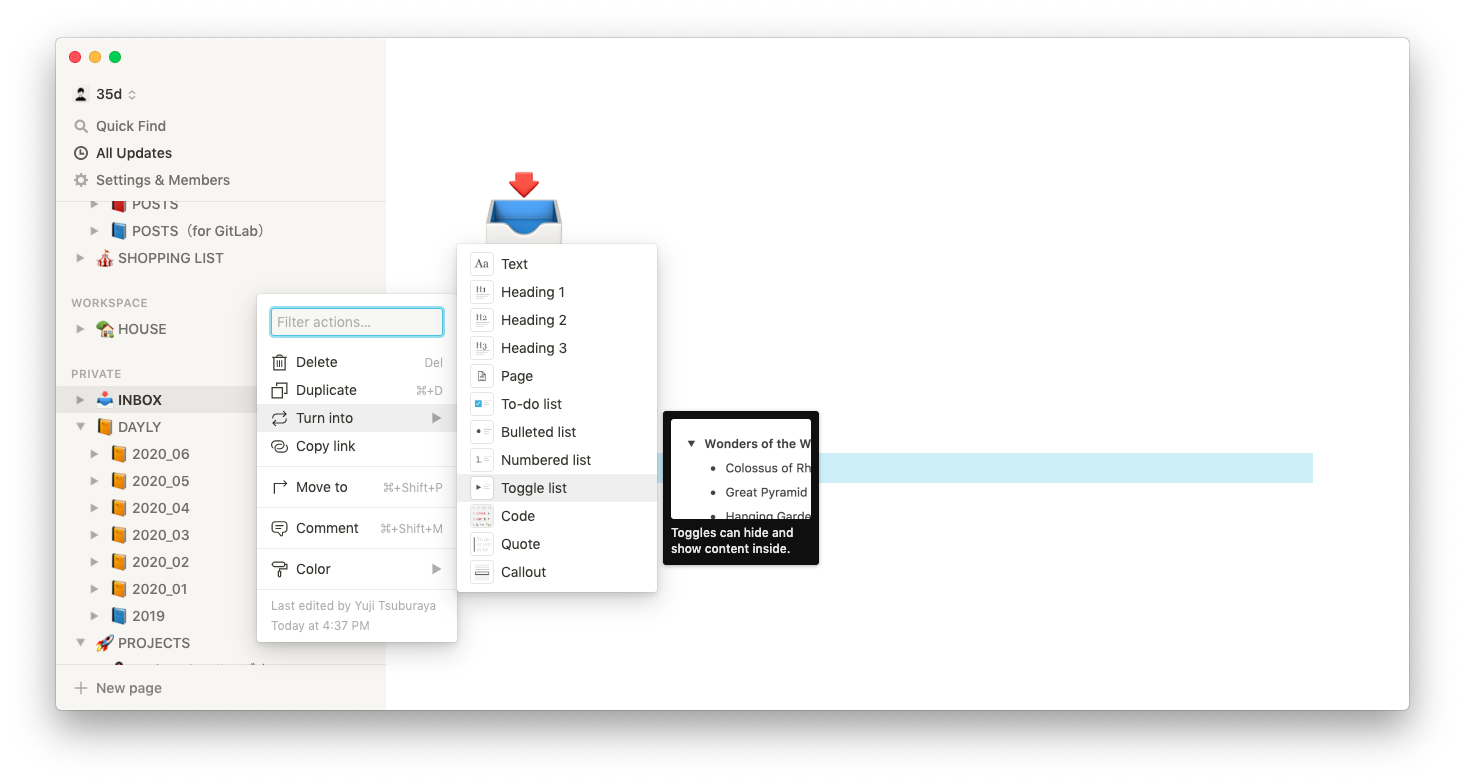
どのブロックを選択しても大丈夫なのですが、トグルを使うと Fast Notion からのメモをまとめやすくなるので、僕はトグルをオススメしています。ここでも、トグルを使って解説していきます。適当に文字を入力後、文字を選択し、Turn into > Toggle list と選択していって、トグルを作成してください。または、ショートカットキーで、 > [文字を入力] で作成しても構いません。
🤘 ブロックの URL を取得する
トグルを作成すると、以下のスクリーンショットのようになります。このトグル内に、 Fast Notion からのメモを入れていくためには、このトグルの URL を取得する必要があります。
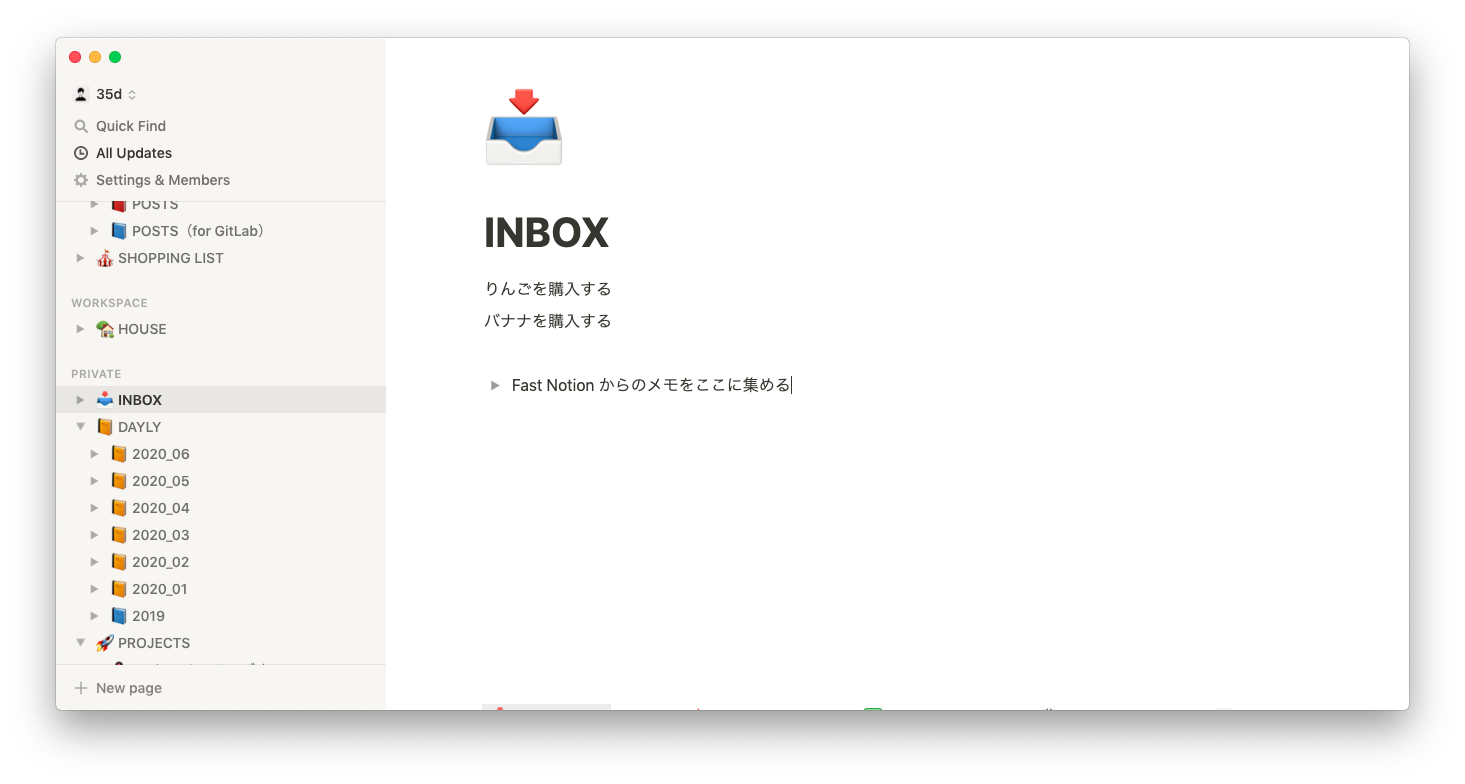
トグルの URL を取得するには、以下のように Copy link を選択してください。
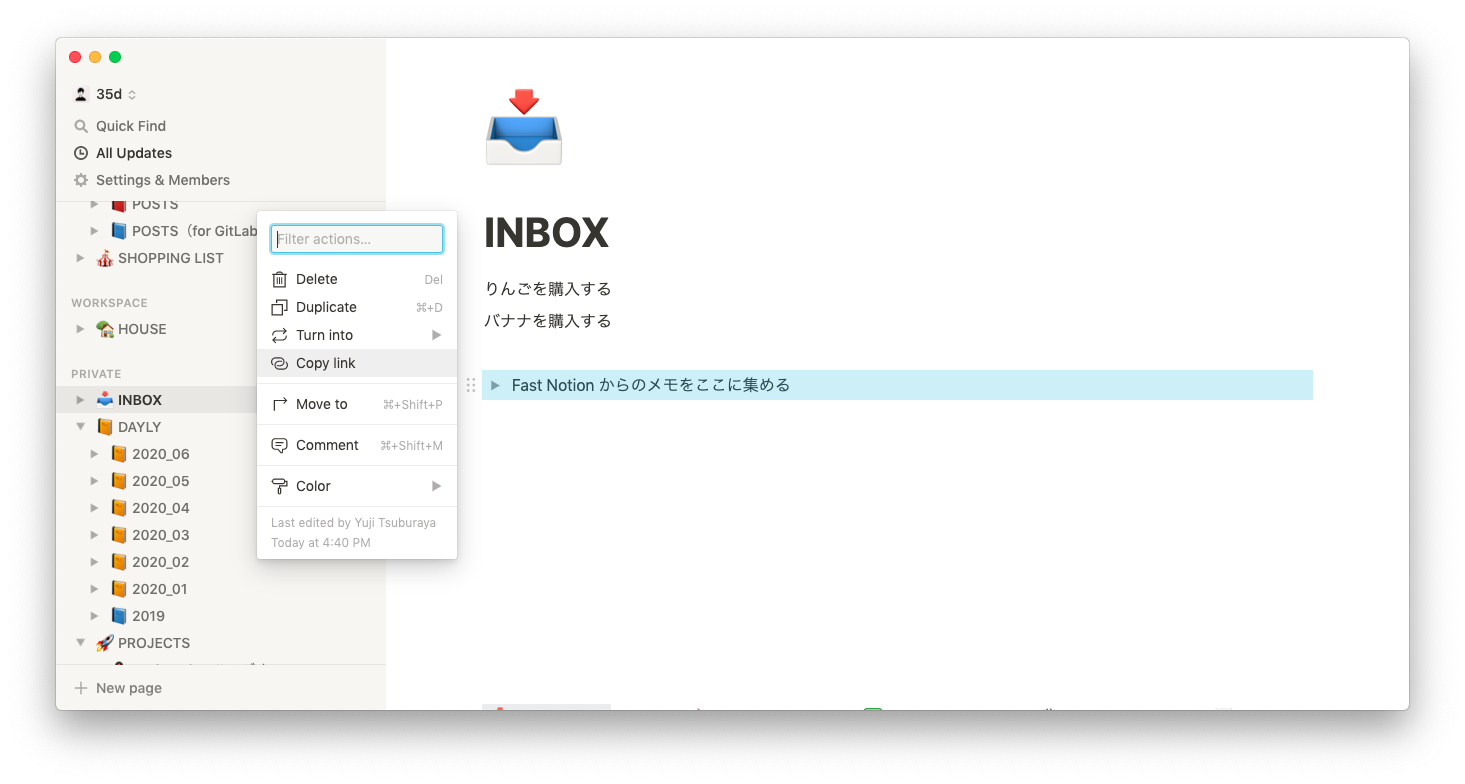
トグルの URL は、次のような形式になっていると思います。https://www.notion.so/[アカウント名]/[ページ名]-XXX#YYY これの YYY の部分がトグルの ID になっているので、余分な部分をカットして、次のような URL を作成してください。https://www.notion.so/[アカウント名]/YYY
これでブロックの URL の取得は完了です。
💪 Fast Notion に URL をセットする
これで作業はほぼ完了です!さきほど取得した URL を、AirDrop やメモアプリ等で、スマートフォンに送り、Fast Notion にセットしましょう。
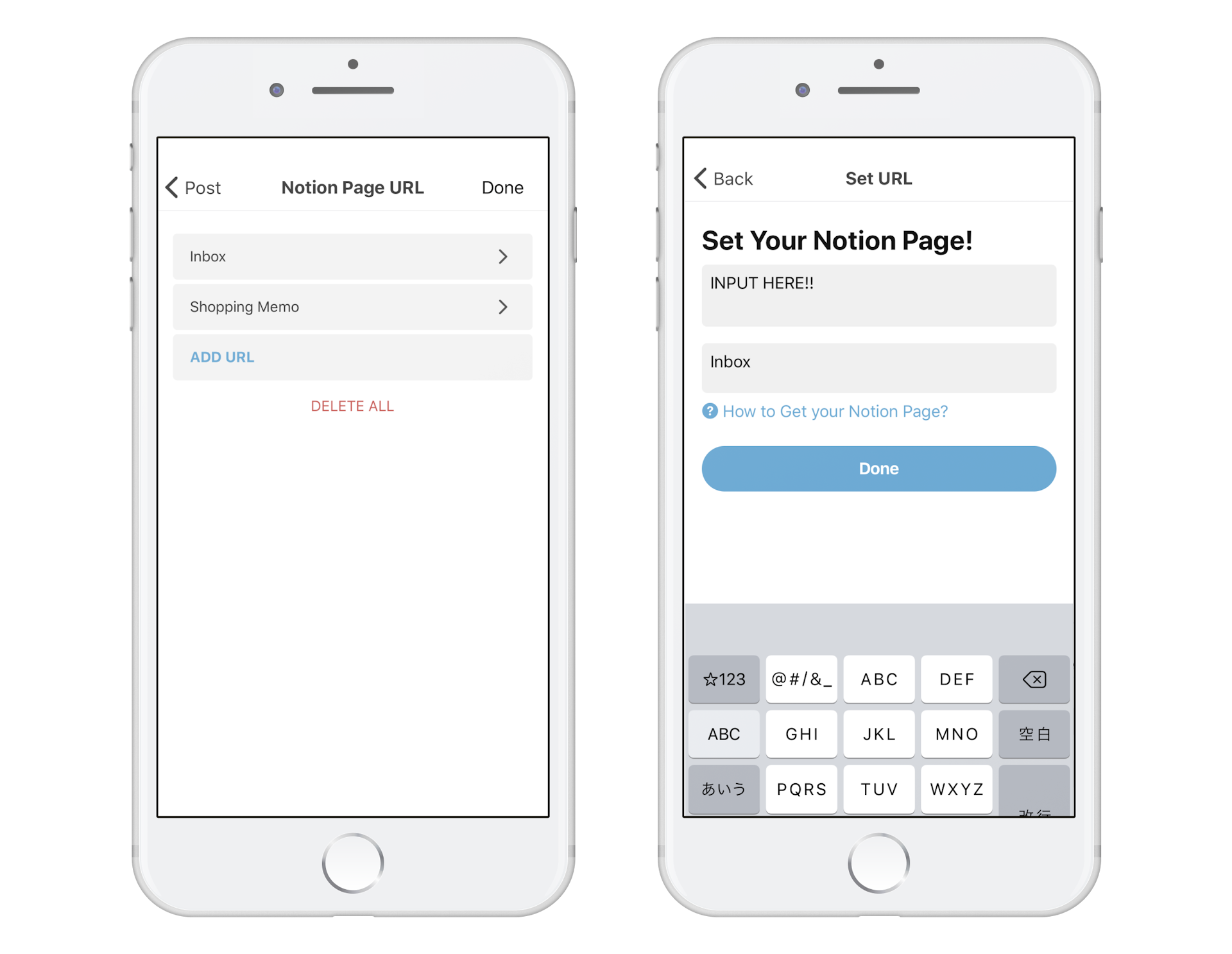
これでトグル内にメモを取ることができるようになりました!このトグルは、どのページにあっても大丈夫なので、ご自身の好きなページにトグルを配置して、メモをうまく管理しましょう🙌